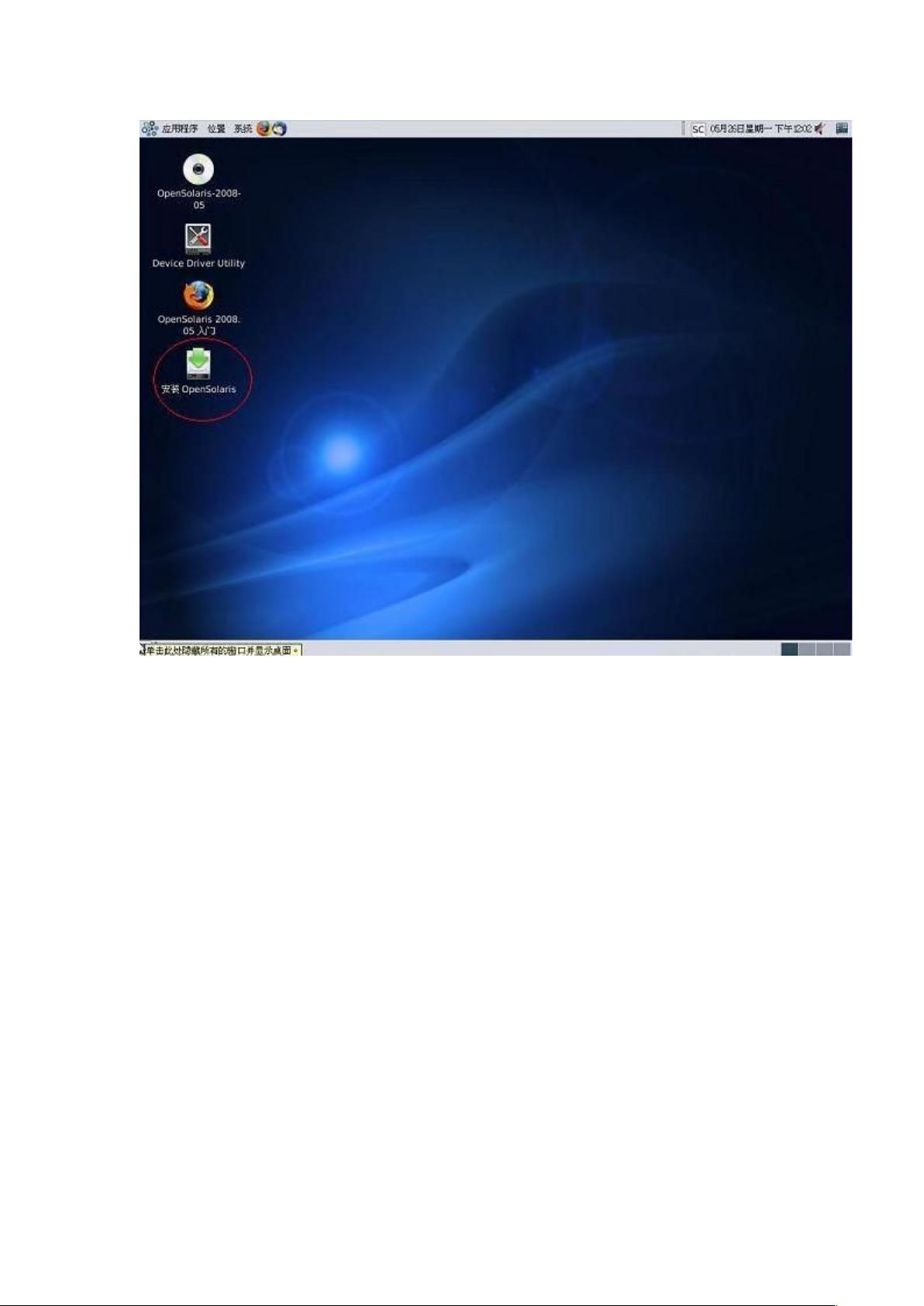Windows上使用VirtualBox安装与运行OpenSolaris指南
需积分: 9 19 浏览量
更新于2024-08-02
收藏 744KB DOCX 举报
"这篇文章展示了如何在Windows环境下使用VirtualBox安装和操作OpenSolaris。VirtualBox是一个开源的虚拟化平台,支持多种操作系统,如Windows、Linux、MacOSX、Solaris等。通过VirtualBox,用户可以在单个物理机器上同时运行多个操作系统,并且不需要每次重启来切换操作系统。此外,VirtualBox允许共享硬件驱动,简化了设备配置。
(一)VirtualBox的安装
首先,你需要从官方下载页面获取VirtualBox的最新版本,例如VirtualBox-1.6.0-Win_x86.msi。安装过程简单,只需按照向导提示进行即可。安装完成后,可以通过Windows菜单启动VirtualBox。
(二)在Windows上安装OpenSolaris
1. 创建虚拟机: 打开VirtualBox,点击“新建”创建一个新的虚拟机,为OpenSolaris分配适当的内存(通常建议2GB或以上)和硬盘空间。选择“VDI”作为硬盘类型,然后选择动态分配以节省磁盘空间。
2. 配置虚拟机设置: 在虚拟机设置中,确保正确配置了网络适配器(一般选择“网络地址转换[NAT]”以连接到Internet)。如果需要使用USB设备,还需添加USB控制器和支持的USB设备。
3. 安装OpenSolaris: 下载OpenSolaris的ISO镜像文件,然后在虚拟机设置的“存储”部分,将ISO文件添加为光驱设备。启动虚拟机,安装程序会自动引导。
4. 完成安装: 跟随安装向导的步骤,输入必要的信息,如地区、语言、用户名和密码。等待安装完成,然后首次启动OpenSolaris。
(三)Windows宿主机访问OpenSolaris虚拟机
为了从Windows访问OpenSolaris虚拟机,可以使用以下方法:
- 共享文件夹: 在VirtualBox中设置一个共享文件夹,这样你就可以在Windows和OpenSolaris之间交换文件。
- 网络连接: 由于使用了NAT,OpenSolaris虚拟机默认可以访问外网。若需从Windows访问OpenSolaris,可以设置端口转发或使用桥接网络模式。
(四)Windows宿主机中复制虚拟机
如果你需要在Windows主机上复制OpenSolaris虚拟机,可以导出虚拟机到OVF/OVA格式,然后在另一台Windows主机上导入。这允许在不同计算机之间轻松迁移虚拟机。
(五)问题及解决
在安装和使用过程中可能遇到的问题包括兼容性问题、性能问题、网络连接问题等。这些问题通常可以通过更新VirtualBox、检查硬件兼容性、优化虚拟机设置或者查阅官方文档和社区论坛找到解决方案。
使用VirtualBox在Windows上安装和运行OpenSolaris提供了一种灵活的方法,让用户能够在不牺牲现有Windows环境的情况下体验OpenSolaris的特性。虽然可能会遇到一些挑战,但通过学习和了解VirtualBox的特性和最佳实践,这些问题都可以被有效地解决。"
点击了解资源详情
点击了解资源详情
点击了解资源详情
2021-04-28 上传
2021-09-27 上传
2021-09-27 上传
2021-09-27 上传
charlesking4u
- 粉丝: 0
- 资源: 1
最新资源
- taller-cartodb:CartoDB选举数据研讨会
- Stöð 2 Bingó Hjálpari-crx插件
- portfolio:投资组合网站
- birrapp
- CronusMAX-XInput:GPPCronusMAX 设备的 XInput 插件
- ThreeNode_1_matlab_fur4rq_threenode_
- GitProject002
- import-fresh:绕过高速缓存时导入模块
- TLSHandshakeDecoder:解码包含 TLS 握手的 pcap 文件
- reademe-sample
- 8_matlab_8节点等参单元_仿真_八节点_
- iMan-开源
- DATA-STRUCTURE-AND-ALGORITHM:Python Bootcamp中完整的数据结构和算法,Python中最现代,最完整的数据结构和算法
- node-v18.18.2-darwin-x64.tar.gz
- cloudtrax:Cloudtrax
- Sunrise-Sunset